mega-killer
חבר מתאריך 1.8.02
859 הודעות |
16:54 08.12.04 |
    
|
המדריך על SubtitleWorkshop - לעשות כתוביות
| |
המדריך השלם על Subtitle Workshop - לעשות כתוביות לסרטים
טוב, רובנו כמובן יוריד כתוביות בעברית מוכנות לסרטים שהורדנו, אבל, מה עם סרטים ביתיים, או כאלה שעדיין לא יצאו, או כאלה שאתם לא מוצאים כתוביות להם ואתם רוצים לעשות להם כתוביות בעצמכם?
Subtitle Workshop - היא התוכנה הקלה ביותר שמצאתי לעשיית כתוביות לסרטים.
טוב, אז הנה התוכנה:
הכרת התוכנה
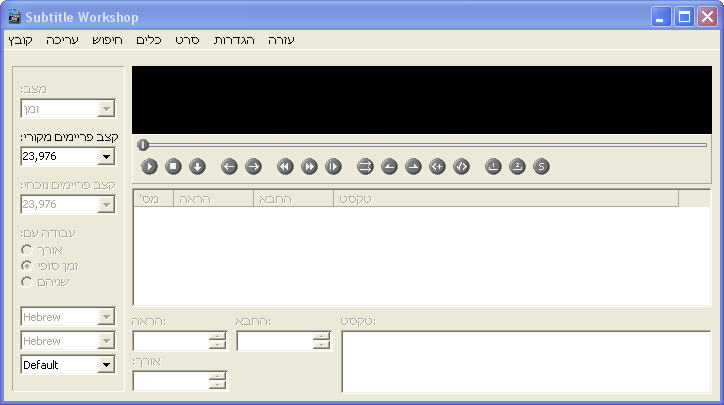
* בשביל לשנות את השפה לעברית שיהיה יותר נוח לחצו על settings ואז בחרו ב- Language - ואז ב Hebrew.
עכשיו, לפני שנתחיל במדריך, ניתן לכם קצת פירוט על מה כל מקום שייך למה:
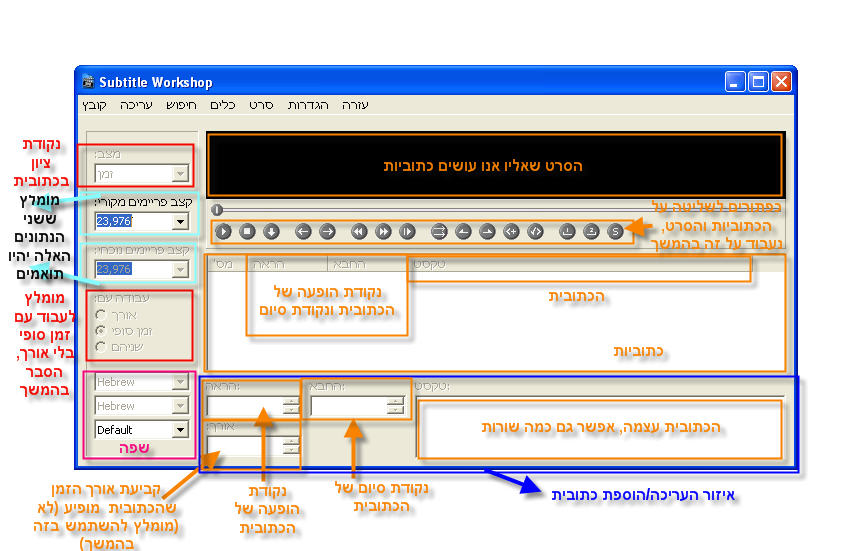
אז נתחיל להסביר,
אפשר עם התוכנה הזאת לעבוד עם שני נקודות ציון של זמן,
הראשון זה זמן רגיל (שניות, מאיות, דקות....)
השני זה פריימים (תמונות)
לדעתי יותר קל לעבוד עם פריימים, והמדריך יהיה על פריימים...
מומלץ לעבוד עם זמן סופי בלבד בגלל שאם נעבוד עם אורך זה יתחיל לבלבל ולהרוס את הפרוייקט.
מומלץ במרובע של השפה להשתמש בעברית (איך שאתם רואים בתמונה)
עכשיו הנה מה שכל כפתור עושה:

1 - נגן/השהה סרט
2 - עצור סרט
3 - הפעל/עצור גלילת כתוביות (לפי הכתוביות שבסרט יומן הכתובית שברשימה)
4 - עבור כתובית אחרורה
5 - עבור כתובית קדימה
6 - עבור לתחילת הסרט
7 - דלג קצת קדימה
8 - שנה קצב (איטי, מהיר, רגיל)
9 - העבר כתובית לזמן (לפריים) שמנוגן כרגע בסרט (סוף הכתובית תעבור גם לזמן שיחסי שהוא אמור להיות)
10 - העבר רק את זמן הצגת הכתובית לזמן שמנוגן כרגע (ללא סיום הכתובית)
11 - העתר רק את זמן סיום הכתובית לזמן שמנוגן כרגע
12 - התחל כתובית
13 - סיים כתובית
14 - סמן התחלת סימון
15 - סמן סוף סימון
16 - ?
עבודה עם כתוביות
טוב, אז נתחיל, קודם נפתח את הסרט שאנחנו רוצים לעשות לו תרגום:
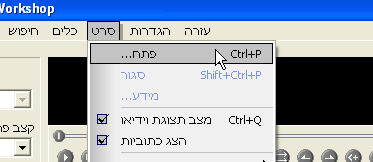
לאחר מכן, נפתח קובץ כתוביות חדש:
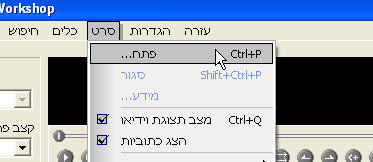
שנו את נקודת הזמן לפריימים, כי זה הרבה יותר מדוייק ויותר נוח:
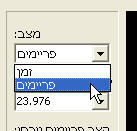
ובטלו את העבודה עם אורך הכתוביות:
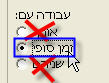
זה מה שהופיע בשורות הכתוביות:
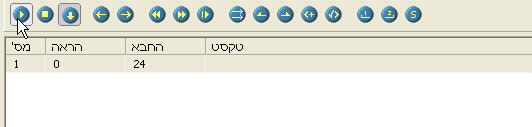
כדי לשנות את השורה הזאת לחצו עליה ולמטה יופיע המאפיינים:
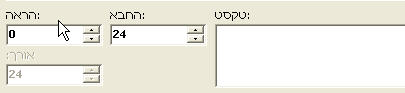
כדי למחוק שורה, פשוט תלחצו על השורה ולחצו Delete במקלדת,
אם תעיתם ואתם רוצים לחזור, לחצו על:
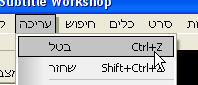
כדי לעשות שורה חדשה, תגיעו לנקודה בסרט בו אתם רוצים שהכתובית תופיע:
(תנסו לדייק, כדי שהכתובית לא תבוא באיחור או מוקדם מידי)
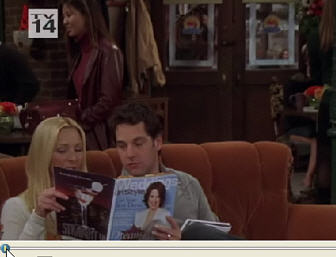
ואז לחצו על:

עדיין לא תופיע שום שורה, בשביל שתופיע, תגיעו לנקודה בסרט שבו אתם רוצים שהכתוביות יעלמו
(שוב, כדאי שזה יהיה מדויק שהכתוביות לא יועלמו לפני שהשחקן מפסיק לדבר...)
לאחר שעשיתם את זה תלחצו על:

ועכשיו הופיע שורה חדשה:
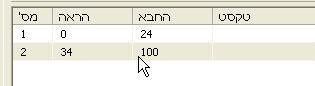
עכשיו, עדיין לא כתבנו כלום בכתובית הזאת, אז נלחץ על השורה של הכתובית ונערוך אותה,
אחרי שלחצנו על השורה נכתוב טקסט כלשהו בטקסט למטה (אפשר יותר משורה אבל מומלץ מקסימום 2 שורות)
(מומלץ להצמיד את הטקסט לצד ימין כדי שיהיה יותר נוח לכתוב, בשביל לעשות את זה לחצו על CTRL+SHIFT הימניים!)
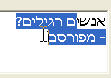
אחרי שתעשו כמה שורות, זה מה שצריך להיות: (מי שעדיין לא ראה את הפרק הזה של חברים, לא מומלץ לקרוא את התרגום):
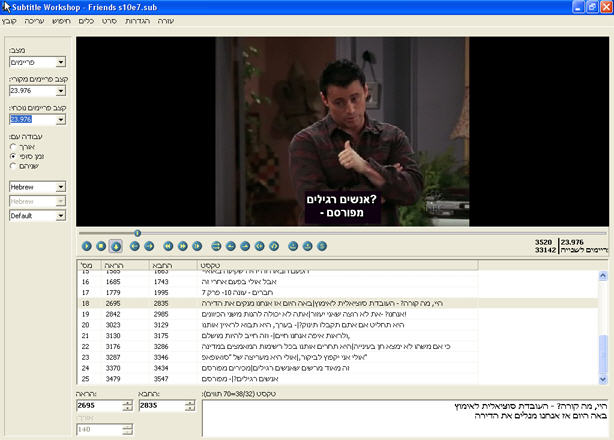 בדיקת שגיאות
לאחר שסיימתם את הכתוביות כדאי לדעת אם יש בעיה כלשהי אם אחת מהם, בשביל לעשות את זה:
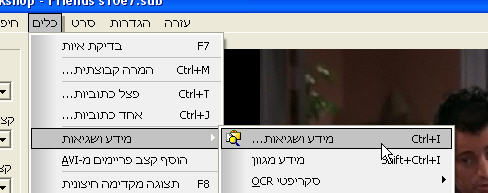
זה החלון שיפתח:
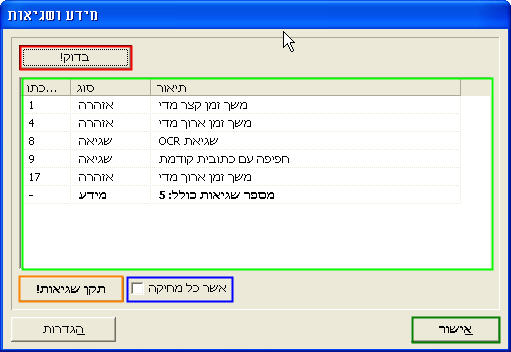
יכול להיות שאוטומטית הוא יעלה את השגיאות אבל בכל מקרה תלחצו על בדוק (באדום)
וברשימת בעיות (בירוק) יהיה רשומים הבעיות, תיאור, סוג, ומספר הכתובית.
לפני שאתם מתקנים מומלץ לבטל את האפשרות "אשר כל מחיקה" (בכחול) כדי שהוא לא יתחיל למחוק לכם מה בא לו,
אז תבטלו את האפשרות ותלחצו תקן שגיאות בכתום. ואז אישור בירוק כהה.
יכול להיות שעדיין יהיו כמה כתוביות באדום ברשימת הכתוביות:
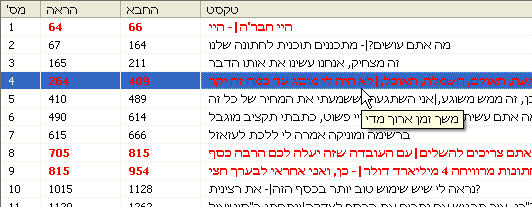
אבל לא נורה, זה לא מפריע בדיקת איות אני יודע שאתם יודעים לכתוב, פשוט לפעמים עושים טעויות בכתיב, לכן מומלץ להשתמש בבדיקת איות:
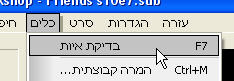
וזה החלון שיפתח:
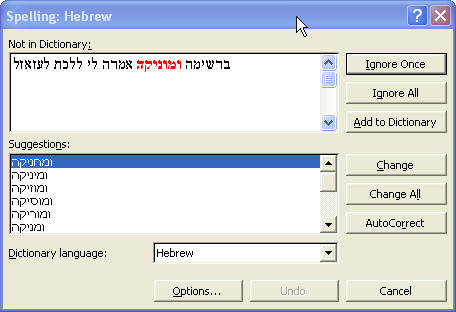
מוכר מאוד מבדיקת האיות של אופיס וחלונות, לכן לא אפרט על זה. הגדרות זהו בגדול, יש עוד כמה אפשרויות שאני אמשיך להסביר, אבל מה שהסברתי בינתיים מספיק גם לחברת כתוביות מצליחה
כדי להיכנס להגדרות של הכתוביות וכללי:
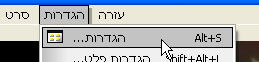
והנה החלון:

הדברים שמומלץ לבדוק אותם (כל מיני מאפיינים איך שאתם רוצים) הם אלה שמסומנים במרקר, כל השאר, אפילו אני לא מבין בזה כל כך... פיצול כתוביות עכשיו אם עשיתם (או הורדתם) קובץ כתוביות אחד ויש לכם שני קבצי סרטים (או הפוך) אתם יכולים לפצל או לאחד קבצי כתוביות:
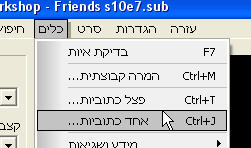
וזה החלון שנפתח:
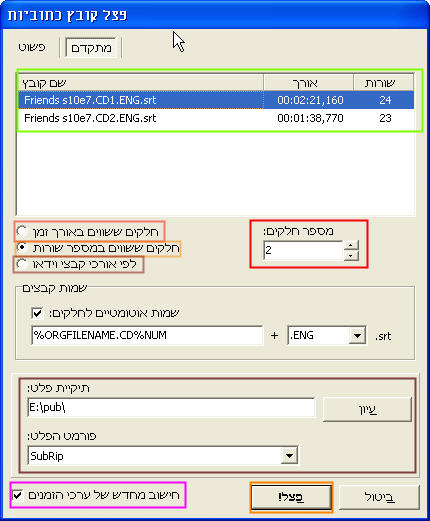
אני ממליץ להשתמש באפשרות "מתקדם" שבראש החלון, זה פשוט יותר אפשרויות...
בירוק - שומות הקבצים ואיך הם יחולקו (שורות,אורך)
אדום - מספר החלקים שכתוביות יחולקו (מספר הדיסקים לסרט)
אדום בהיר - לחלק את הכתוביות לפי זמן (לדוגמא אם אתם מחלקים לשני חלקים ויש לכם שעה של כתוביות, אז כל קובץ יהיה חצי שעה)
כתום בהיר - לחלק את הכתוביות לפי שורות (לדוגמא אם אתם מחלקים לשני חלקים ויש לכם 100 שורות, אז כל קובץ יכיל 50 שורות)
חום בהיר - לחלק את הכתוביות לפי הזמנים של הסרטים (אם יש קובץ של סרט 6 דקות והשני 10 דקות אז ככה יחולקו הכתוביות)
====
אם בחרתם באפשרות זו יופיע באזור הירוק:
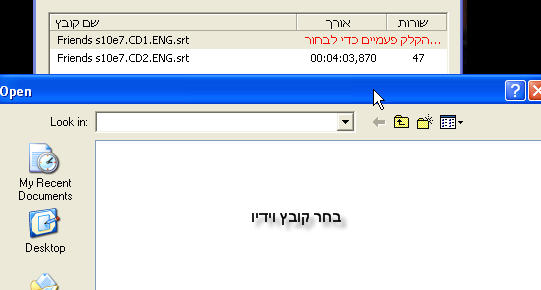
תלחצו פעמיים על השורה של הכתוביות כדי לבחור קובץ וידיו שלפיו התפצלו הכתוביות
====
שמות קבצים - כאן תוכלו לבחור את השמות של הקבצים לפי מספר ושם
חום - תלחצו על "עיון" כדי לבחור את התיקייה שבה יהיה הקבצים של הכתוביות המפוצלות, וגם תוכלו לבחור בפורמט הכתוביות
ורוד - מומלץ לבחור את האפשרות הזאת כדי שלא תהיה בעיה עם הזמנים ועוד כמה בעיות
אחרי שסיימתם, תלחצו על "פצל" (הכתום) והקבצים נוצרו. איחוד כתוביות 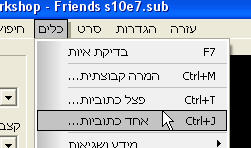
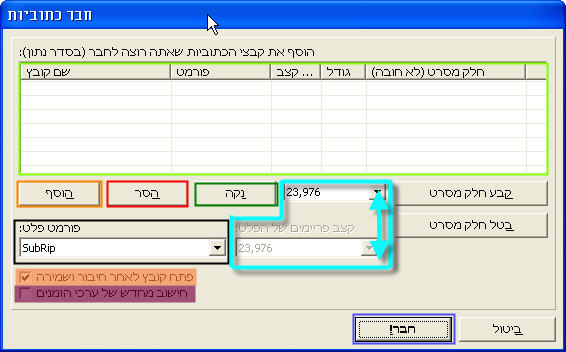
באזור הירוק - רשימת קבצי הכתוביות שאתה רוצה לאחד לקובץ אחד (חשוב שהקבצים יהיו בסדר המתאים מתחילת הסרט, למעלה ועד סיומו למטה)
כתום - הוספת קובץ לאיחוד
אדום - מחיקת קובץ מהאחוד
ירוק - לנקות את רשימת הקבצים
תכלת - מספר פריימים לשנייה
שחור - הפורמט הסופי של האיחוד (אפשר לאחד כמה קבצים מפורמטים שונים)
רקע כתום - לפתוח את הקובץ שיצרתם לאחר השמירה
רקע סגול - מומלץ לבחור באפשרות כדי למנוע בעיון כאלה ואחרות עם התאום בין הקבצים
לאחר שסיימתם לחצו על "חבר" (כחול) ואתם תשאלו על מיקום שמירת הקובץ המאוחד
מספר פריימים בשנייה מספר פריימים בשנייה זה כמות התמונות שיופיעו בשנייה אחת בסרט וידיו, אך בשביל התאמה מושלמת צריכים שגם לכתוביות יהיה מפר פריימים לשנייה, כדי לקבוע את זה נחזור לתמונה הגדולה של התוכנה:
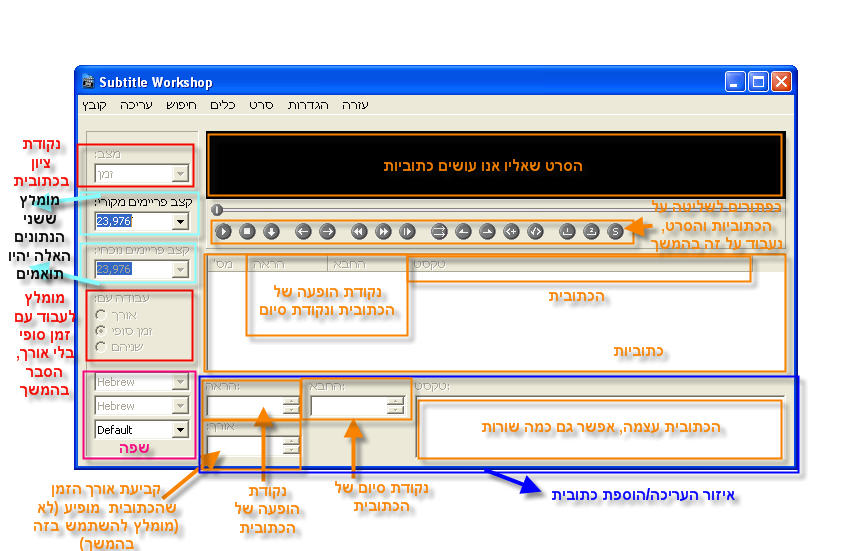
עכשיו מצד שמאל בריבועים בצבע תכלת:
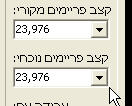
קצב הפריימים העליון הוא של הכתוביות כשהם מופיעות, כמה זמן/פריימים הם יופיעו
התחתון הוא של התזמונים, בלי לשנות את הפריימים לכתוביות
בקיצור, מומלץ ששניהם יהיו שווים לעצמם ולקצב פריימים של הסרטון עצמו, אך מה הקצב של הסרטון?
תבחרו ב:
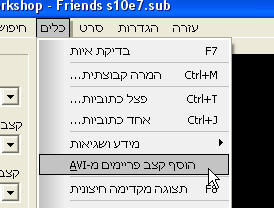
ואז תבחרו את הסרט שאליו אתם עושים תרגום, אחרי שבחרתם את הסרט, יופיע הFPS (קצב פריימים בשניה) של הסרט בחלק התחתון:
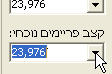
רצוי לכתוב את אותו מספר גם בעליו. שמירת הכתוביות בשביל לשמור בחרו ב:
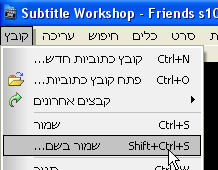
ואז יופיע:
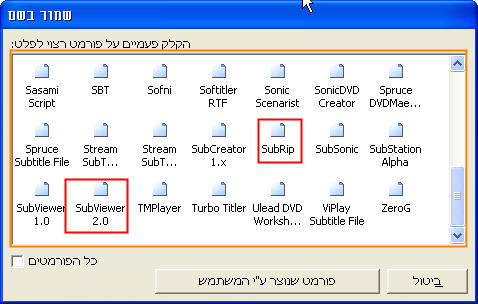
עכשיו אתם צריכים ללחוץ פעמיים על הפורמט שברצונכם לשמור בו את המידע, אני משתמש בד"א ב- SubViewer 2 או ב- SubRip
(הם מסומנים באדום)
לאחר מכן, תבחרו את המקום לשמור בו את הקובץ. הורדת התוכנה אהבתם את התוכנה?
אז הנה, כאן אתם יכולים להוריד אותה:
לא צריך קראק או סריאל כל הזכויות על המדריך הזה שייכות לי ואין להעתיק או לפרסם בפורום אחר את מדריך זה בלי רשותי האישית.

 |
|
|
שתף
|
מכתב זה והנלווה אליו, על אחריות ועל דעת הכותב בלבד
|
| |
|


 גירסת הדפסה
גירסת הדפסה















 גירסת הדפסה
גירסת הדפסה












